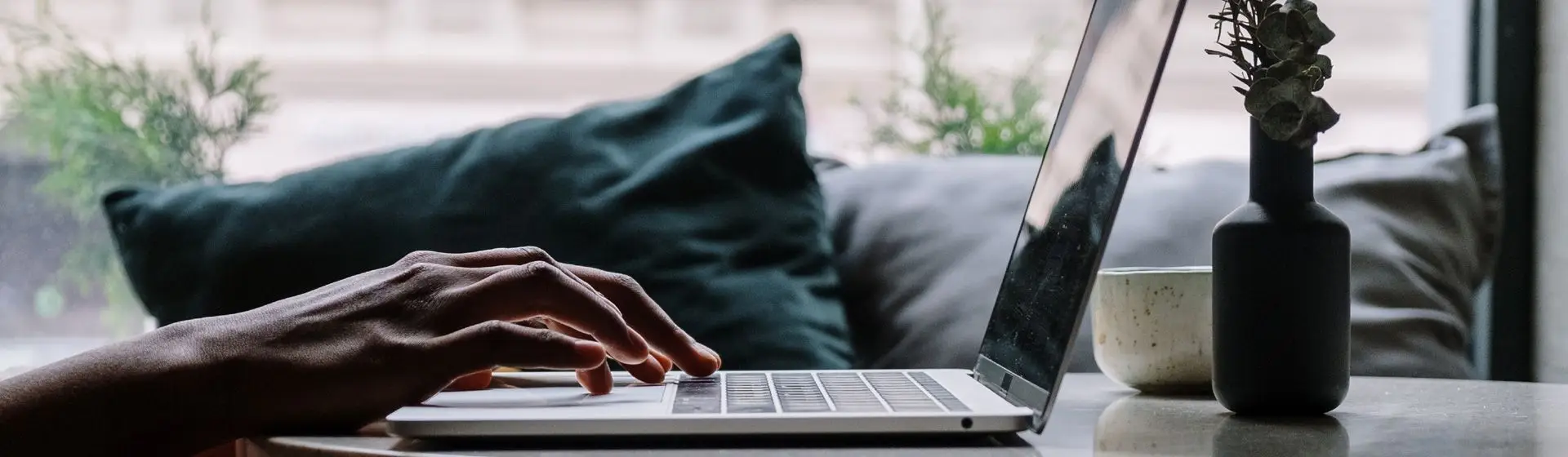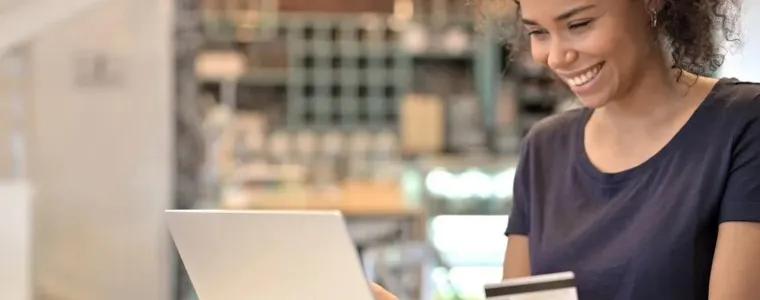Como diminuir o brilho do notebook: ajuste sua tela de forma fácil
Aprenda como diminuir o brilho do notebook e obter maior conforto visual

Saber exatamente como diminuir o brilho do notebook não requer um passo a passo muito complexo, sabia? Na verdade, a maioria dos modelos de notebooks disponíveis no mercado já oferecem simples funções que permitem esse tipo de ajuste de maneira bastante intuitiva.
É importante destacar que a ajustar o brilho da tela pode proporcionar um maior conforto para o usuário. E, isso é válido tanto para ações simples, como navegar na internet, como outros tipos de funções, ou seja, digitalização de documentos ou até mesmo jogar. Confira o tutorial logo abaixo para entender como fazer essa configuração em poucos cliques.
Aproveite e confira conosco mais artigos sobre notebooks!
Saiba como diminuir o brilho do notebook com atalhos do teclado

Se você olhar agora para o seu teclado, vai descobrir que ele possui teclas de atalho para ajustar o brilho da tela. Para quem não sabe como diminuir o brilho do notebook dessa maneira, basta se atentar à duas teclas com o símbolo de um “sol”. Esse símbolo deve vir acompanhado de um sinal de “+” e um de “-“.
Caso você não encontre essas teclas, seu laptop pode ser de um modelo um pouco diferente. Leia nosso artigo para entender como descobrir o modelo do notebook.
No caso do primeiro, a ideia é aumentar o brilho, enquanto o segundo permite reduzi-lo. Na maioria dos modelos, essas teclas são referentes ao F5 e F6. Por isso, para que o comando seja realizado, pressione “Fn” em conjunto com uma dessas duas teclas – dependendo do tipo de ajuste que você pretende!
Como diminuir o brilho do notebook nas configurações do Windows?
Um outro caminho para entender na prática como diminuir o brilho do notebook é através das configurações do Windows. Confira o nosso passo a passo logo abaixo!
Se interessa por laptops? Então não deixe de conferir nossa lista com os melhores notebooks de 2022!
Passo 1. Primeiramente, clique no ícone do sistema operacional que fica posicionado no canto inferior esquerdo. Em seguida, clique em “configurações”.
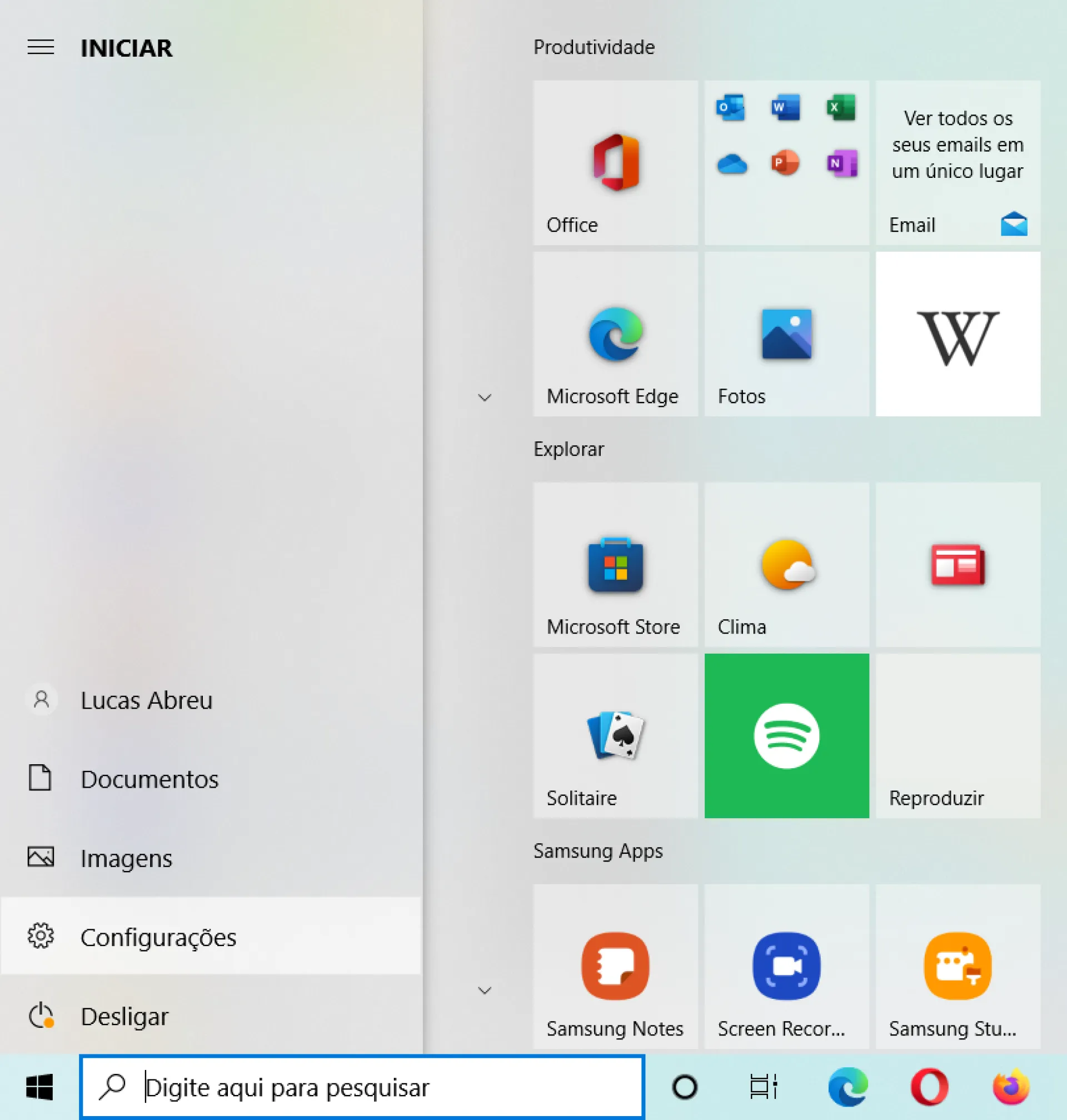
Entenda mais sobre configurações e especificações em nosso guia de compras de notebooks!
Passo 2. Em configurações, será necessário selecionar a opção “sistema”.
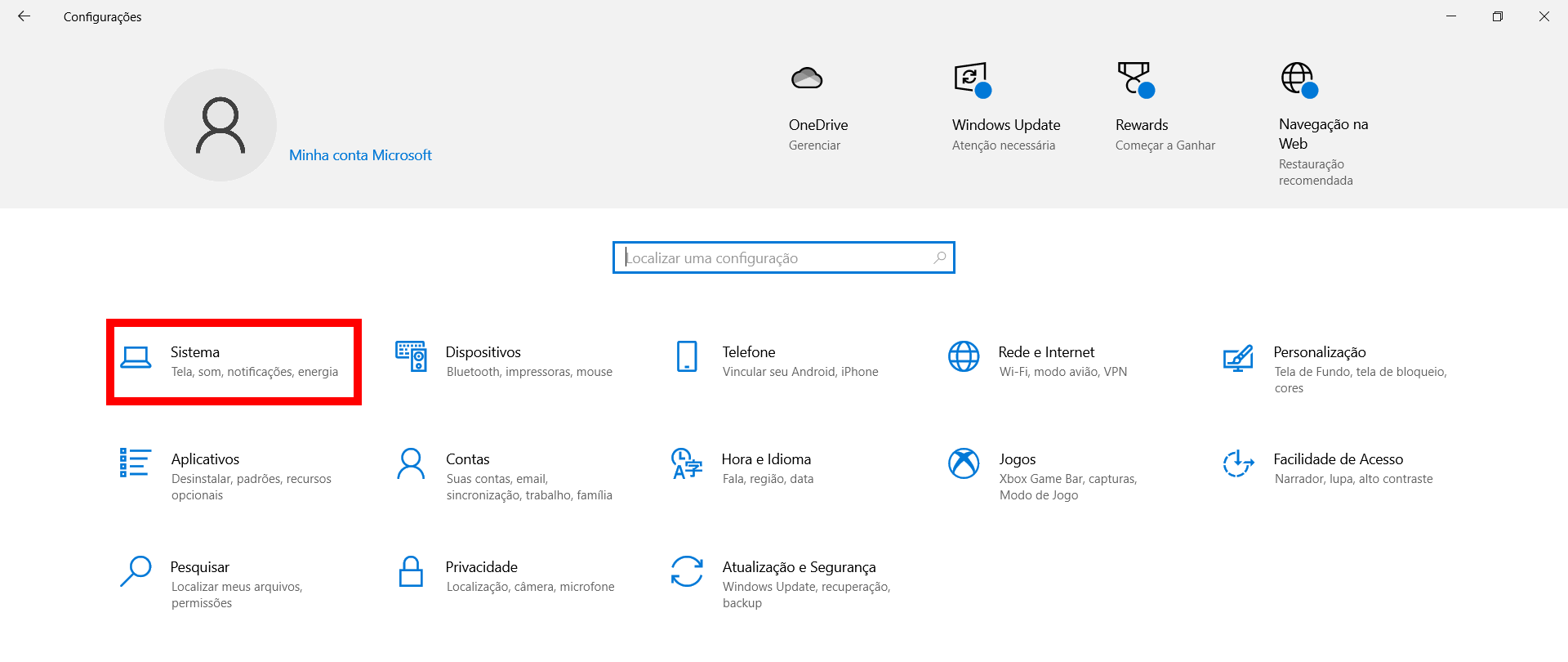
O Windows é um dos SOs mais utilizados no mundo inteiro. Descubra mais em nosso artigo, onde te explicamos tudo sobre sistemas operacionais!
Passo 3. Aqui, você deverá apenas arrastar para conferir a mudança da sua tela e encontrar o nível que melhor atenda sua necessidade.
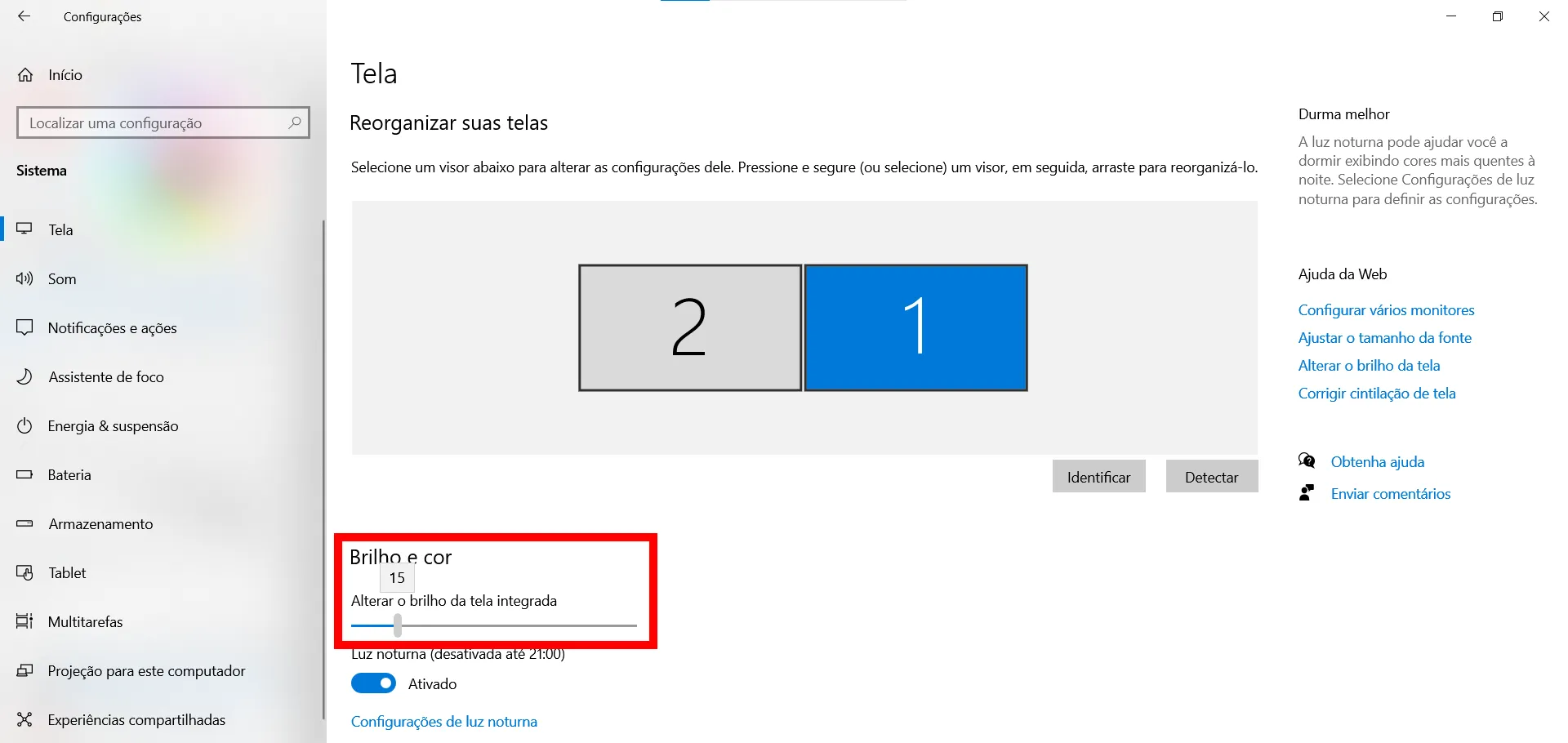
Como aumentar o brilho do notebook?
Você já aprendeu a diminuir, mas e como aumentar o brilho do notebook? Se você tem dúvidas em relação a isso, saiba que o procedimento é praticamente o mesmo já citado neste artigo. Afinal, se é possível diminuir o brilho do PC, também é possível aumentá-lo.
Você é fã de jogos? Dê uma olhada em nosso artigo onde listamos os melhores notebooks gamer de 2022!
Usando o método acima, de ajustar o brilho nas configurações do Windows, também é possível aumentar a claridade da tela. Basta o usuário repetir todo o processo, mas ao invés de arrastar a barra de brilho para a esquerda, arraste para a direita.
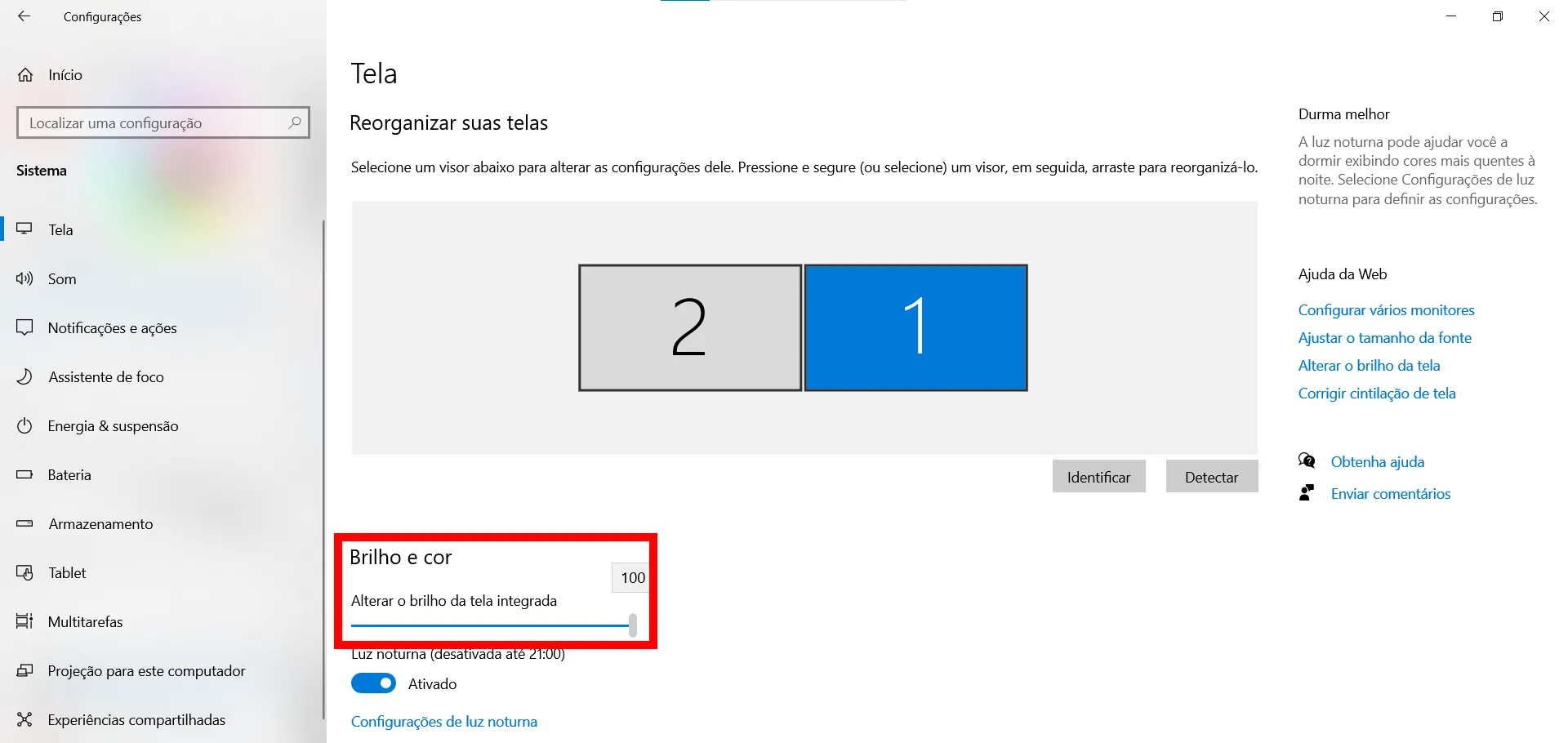
Buscando uma máquina boa, mas barata? Confira nosso artigo onde te contamos quais são os melhores notebooks custo-benefício de 2022!
Outra forma de como aumentar o brilho do notebook é usando as teclas de atalho do seu laptop. Como mencionamos antes, existirão duas teclas com o símbolo de um “sol” acompanhado de um sinal de “+” ou de “-“. Para aumentar o brilho do notebook, pressione a tecla com o sinal de “+”. Uma barra de brilho deverá aparecer no canto superior esquerdo da sua tela.
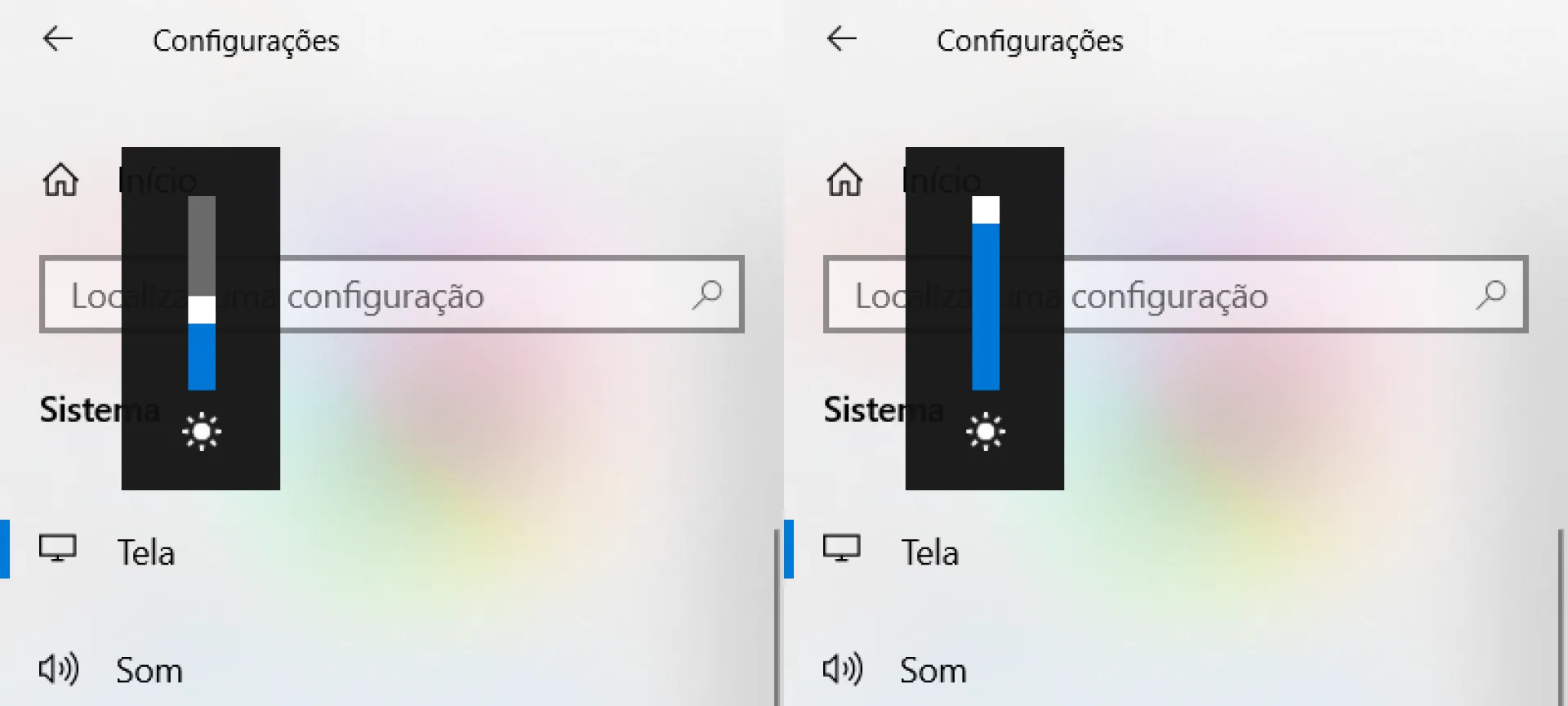
Leia também: